خوش آموز درخت تو گر بار دانش بگیرد، به زیر آوری چرخ نیلوفری را
نحوه ریست کردن برنامه های پیشفرض در ویندوز
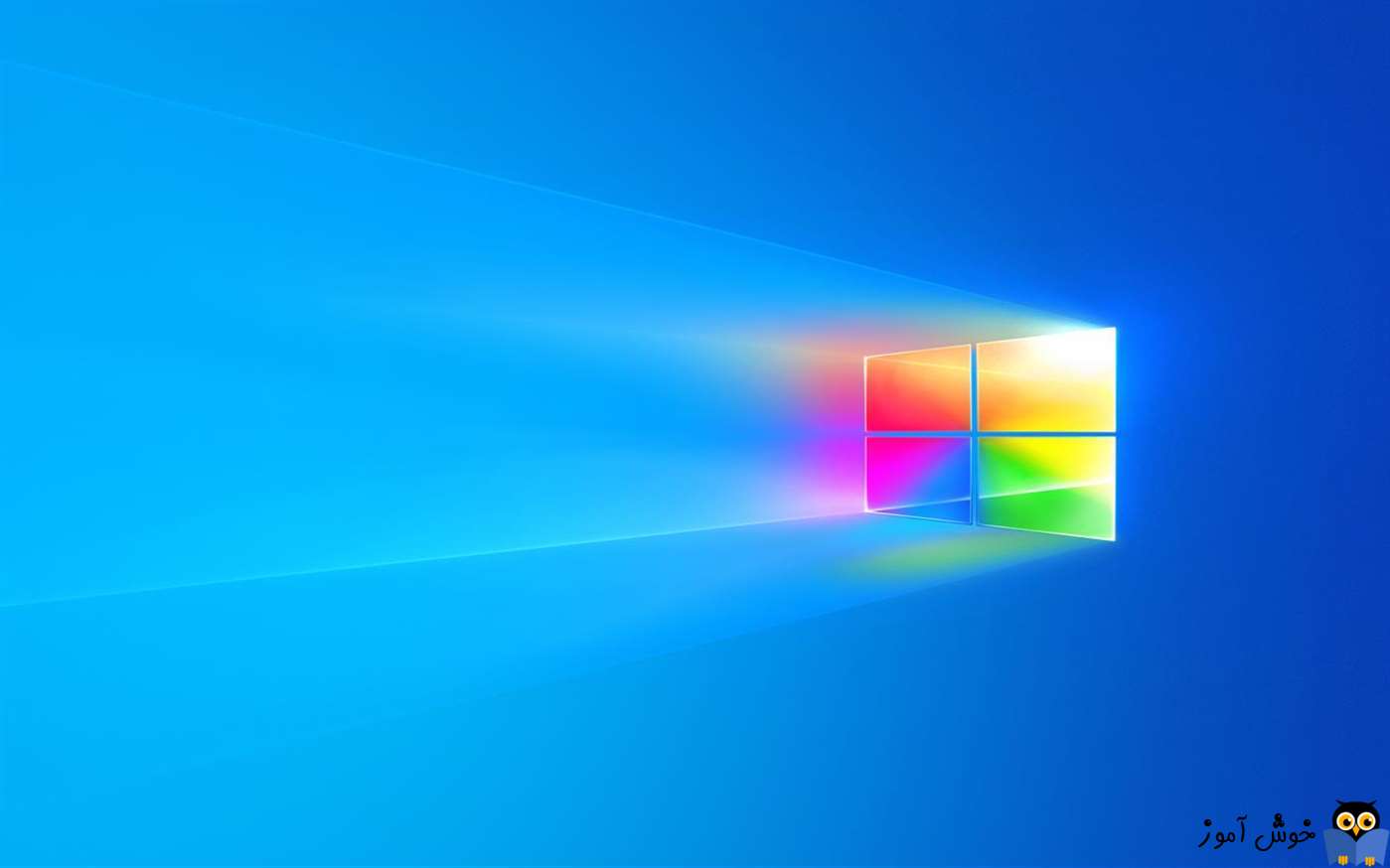
پیشتر در پست جداگانه ای در خصوص نحوه تغییر برنامه پیشفرض برای باز کردن فایل های خاص صحبت کردیم. مثلا در سیستم تان شما هم برنامه Adobe reader و هم برنامه Foxit Reader برای باز کردن فایل های PDF دارید ولی می خواهید که فایل های PDF فقط با برنامه Foxit Reader باز شوند. پس باید این برنامه را Default یا پیشفرض در ویندوز کنید. یا برای هر فایل دیگری همین روش کاربرد دارند واینکه تصاویر و یا فایل های ویدئویی و غیره با چه برنامه پیشفرضی باز شوند، می توانید این تنظیمات را انجام دهید.

اگر در شرایطی هستید که به هر دلیلی قصد دارید که برنامه های پیشفرض را در سیستم تان تغییر دهید یا به عبارتی آنها را به تنظیمات پیشفرض ریست کنید، پس با ما همراه باشید.
برای این منظور به Settings ویندوز 10 وارد شده و سپس گزینه Apps را کلیک کرده و از پنل سمت چپ گزینه Default apps را کلیک کنید.
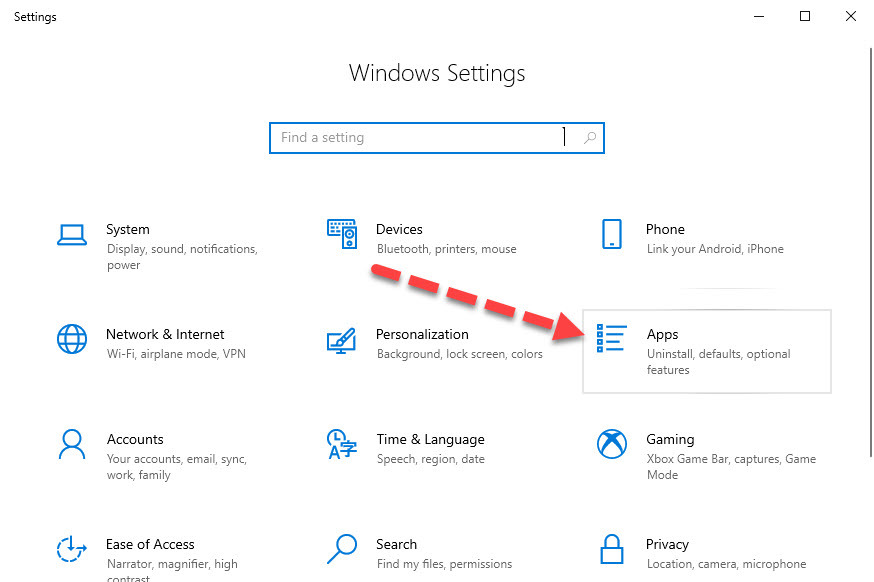
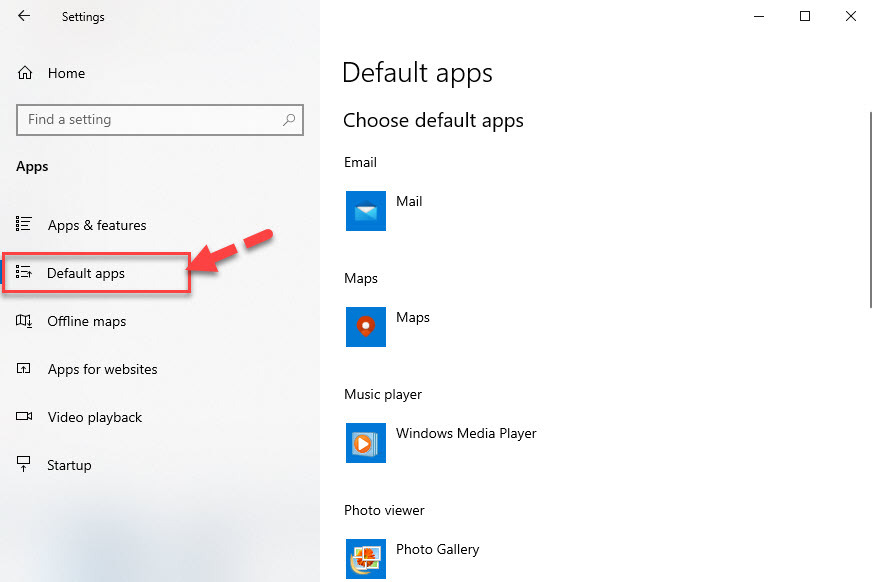
حالا فرم را اسکرول کرده و از قسمت مقابل به بخش reset to microsoft recommended defaults، دکمه Reset را کلیک کنید.
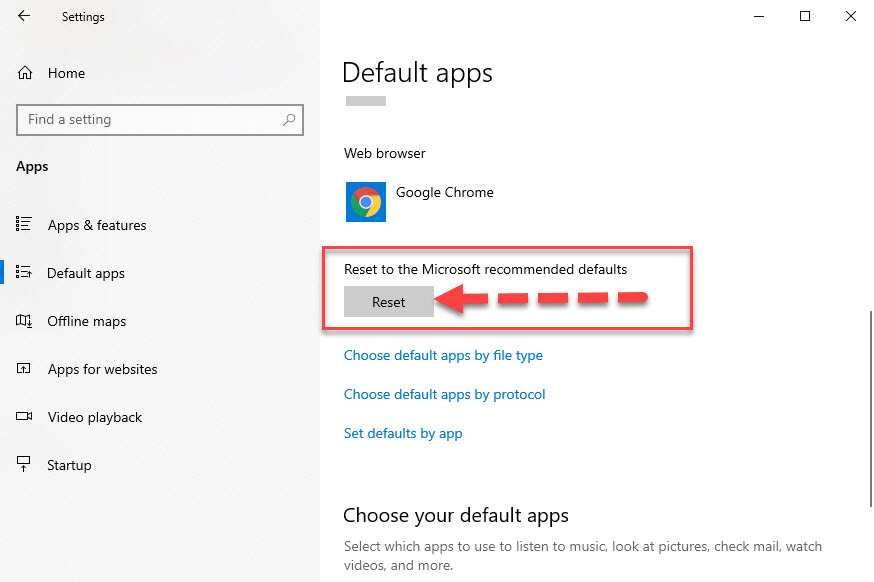
با کلیک این دکمه همه برنامه ها به تنظیمات پیشفرض خود برای باز شدن و اجرا شدن بر می گردند.

قبل از هر کاري بهتر است از سيستم تان Restore point تهيه کنيد.
اگر در شرایطی هستید که به هر دلیلی قصد دارید که برنامه های پیشفرض را در سیستم تان تغییر دهید یا به عبارتی آنها را به تنظیمات پیشفرض ریست کنید، پس با ما همراه باشید.
برای این منظور به Settings ویندوز 10 وارد شده و سپس گزینه Apps را کلیک کرده و از پنل سمت چپ گزینه Default apps را کلیک کنید.
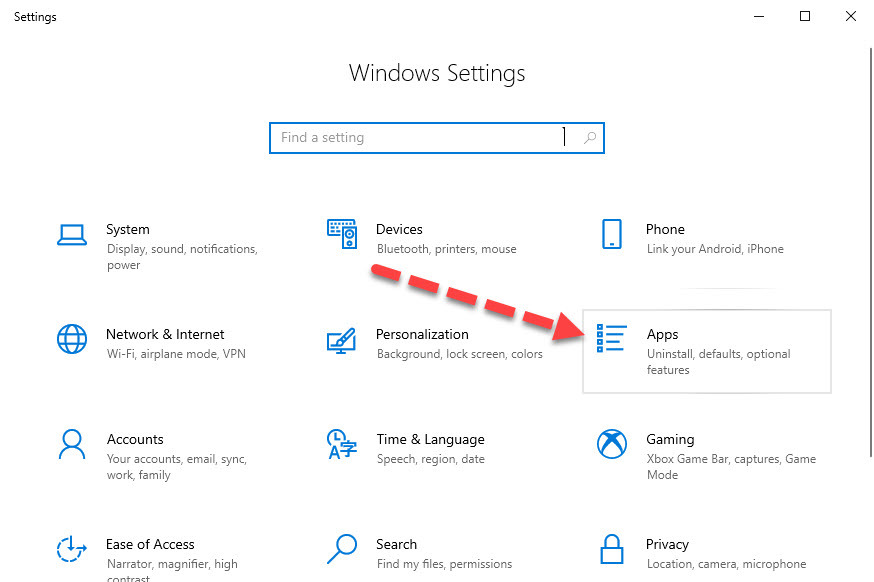
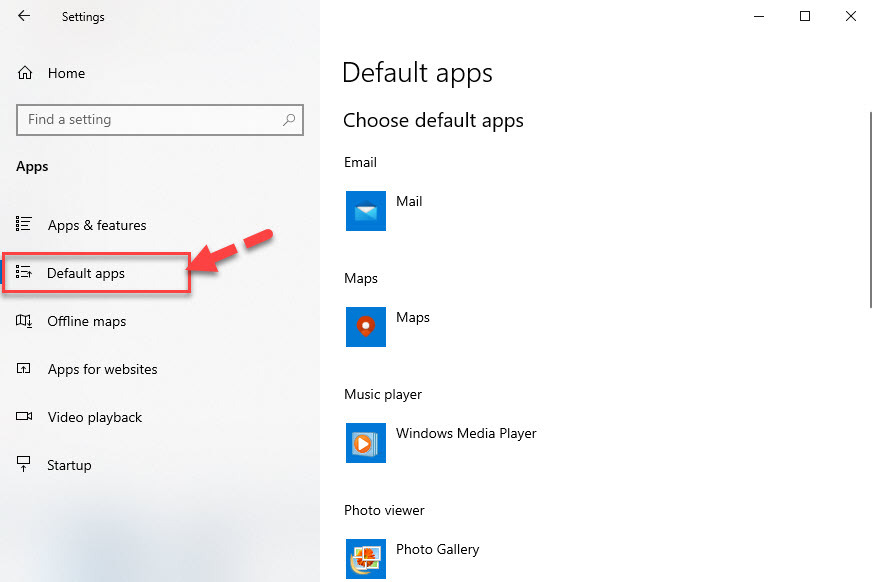
حالا فرم را اسکرول کرده و از قسمت مقابل به بخش reset to microsoft recommended defaults، دکمه Reset را کلیک کنید.
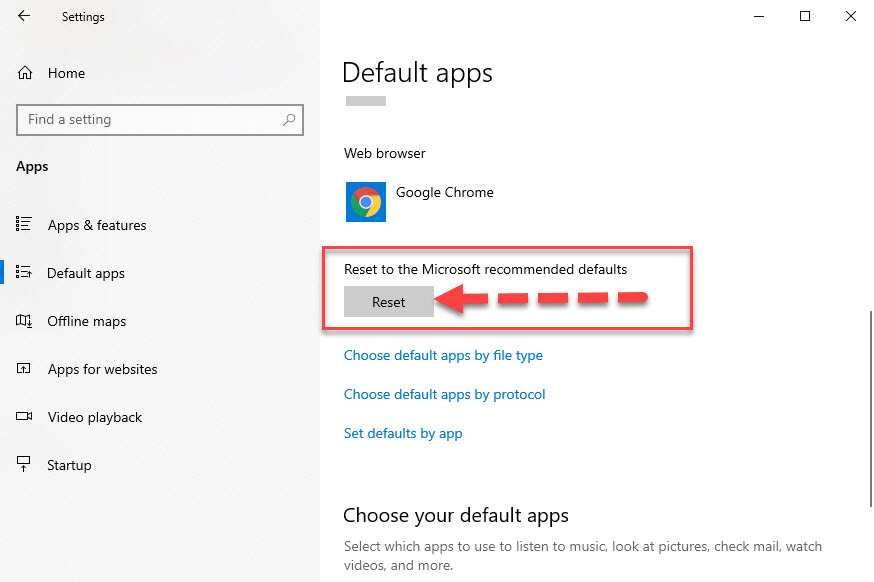
با کلیک این دکمه همه برنامه ها به تنظیمات پیشفرض خود برای باز شدن و اجرا شدن بر می گردند.





نمایش دیدگاه ها (0 دیدگاه)
دیدگاه خود را ثبت کنید: